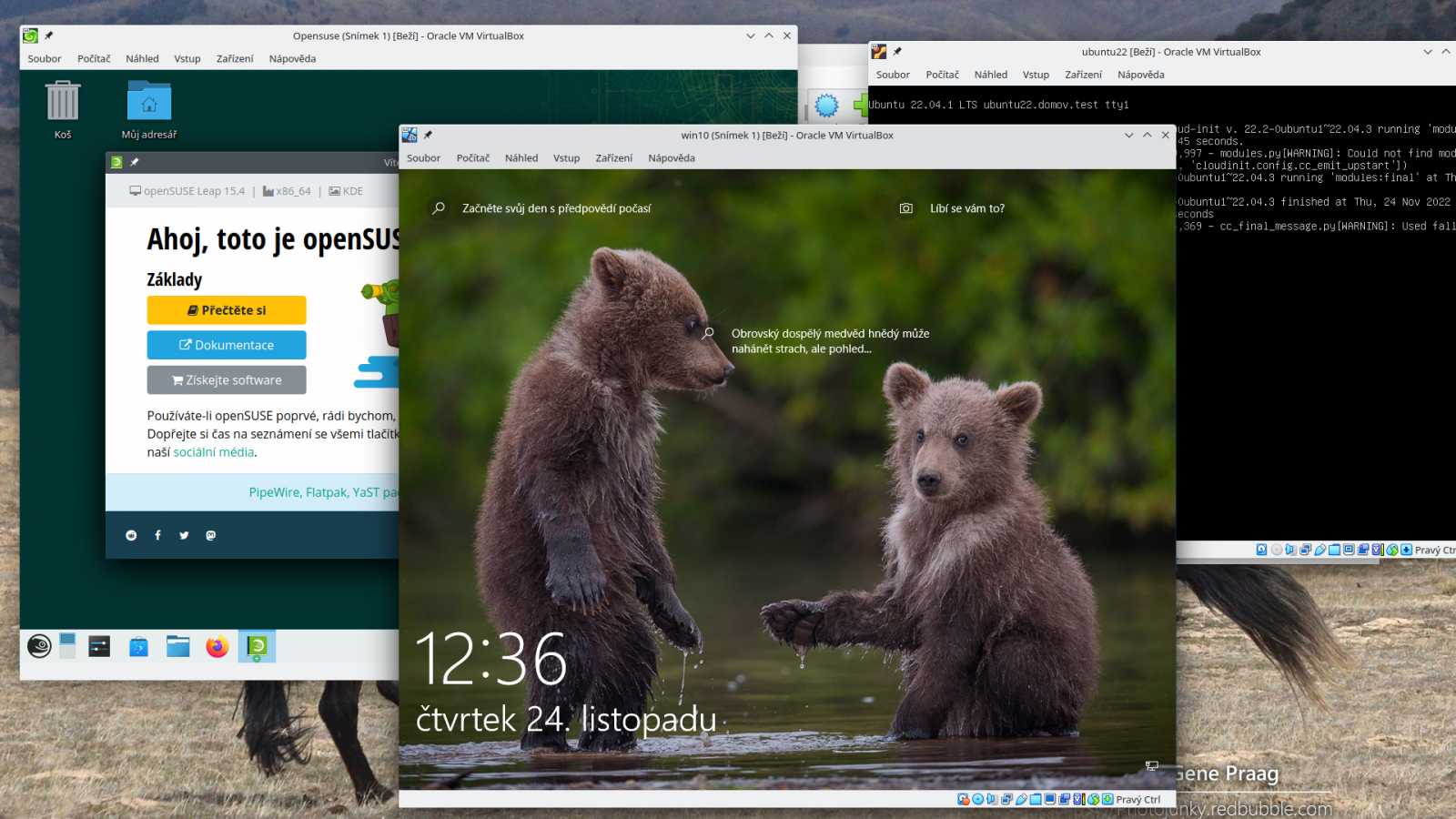
Virtualizace na desktopu v roce 2022, pokud možno zdarma | Kapitola 2
Seznam kapitol
Virtualizujete na desktopu? Dnes se podíváme, k čemu by to pro vás mohlo být dobré. Projdeme si několik možností virtualizace na pracovní stanici, které jsou zdarma i placené. Zaměříme se na Linux a Windows. Situaci pro Windows navíc shrnu v předposlední kapitole. Na závěr si představíme některé modelové situace a k nim se pokusíme doporučit některý z testovaných produktů.
Plná verze virtualizačního prostředí VMware pro desktop. Dnešní verze číslo 16.2 představuje sofistikovaný nástroj pro virtualizaci na desktopu. Nabízí široké možnosti. Například je možno používat operativní zálohu Virtuálních počítačů pomocí takzvaného snímkování. Pokud budeme chtít vynulovat prováděné změny a vrátit se k původnímu stavu, obnovíme snímek. Ovšem jde o komerční produkt. Na stránkách společnosti VMware najdeme instalační soubory.
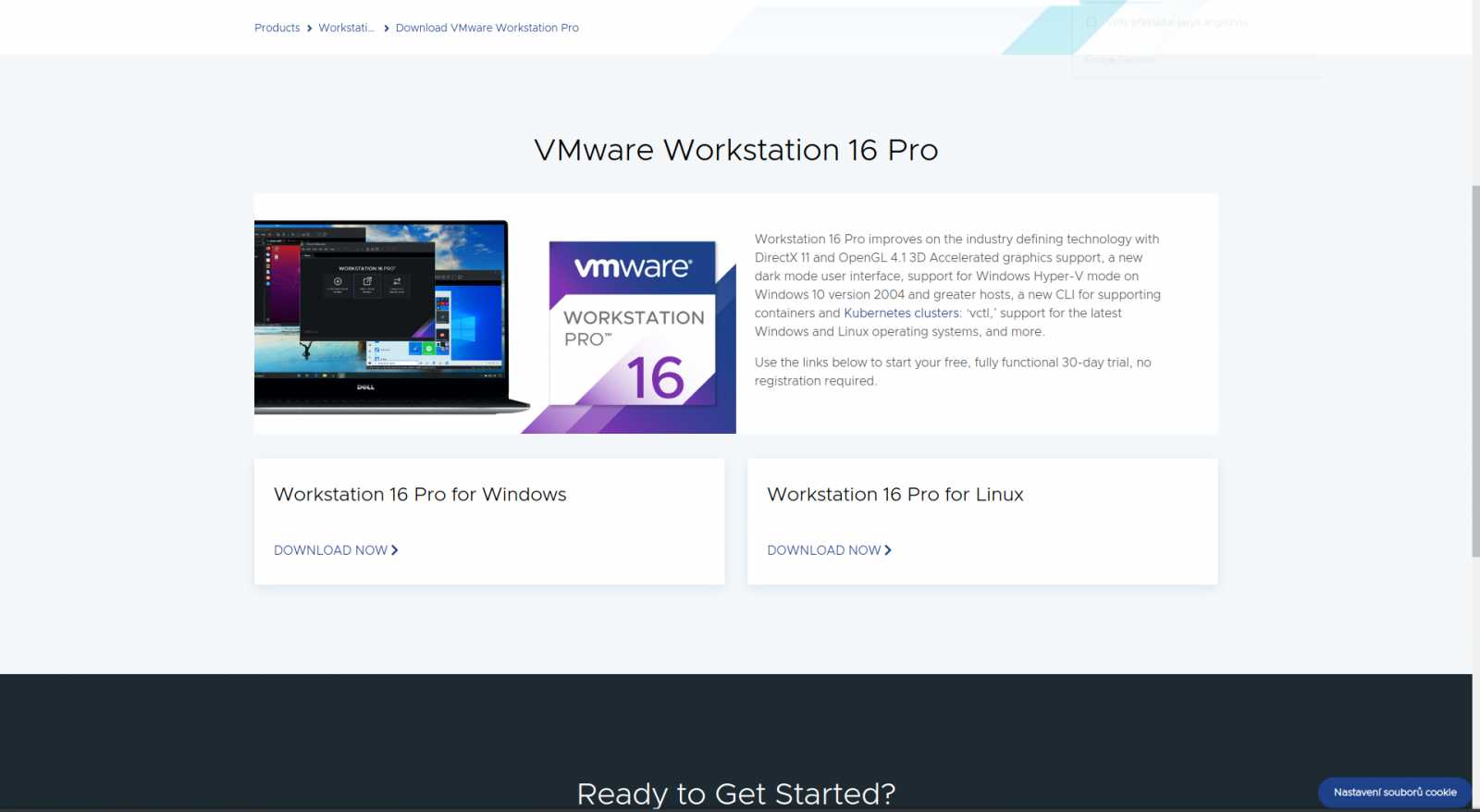
Jsou k dispozici pro platformy Windows a Linux. Před zakoupením si program můžeme vyzkoušet až 30 dní zdarma. Potom je již nutno získat licenční klíč. Tento se dá koupit též na stránkách společnosti VMware.
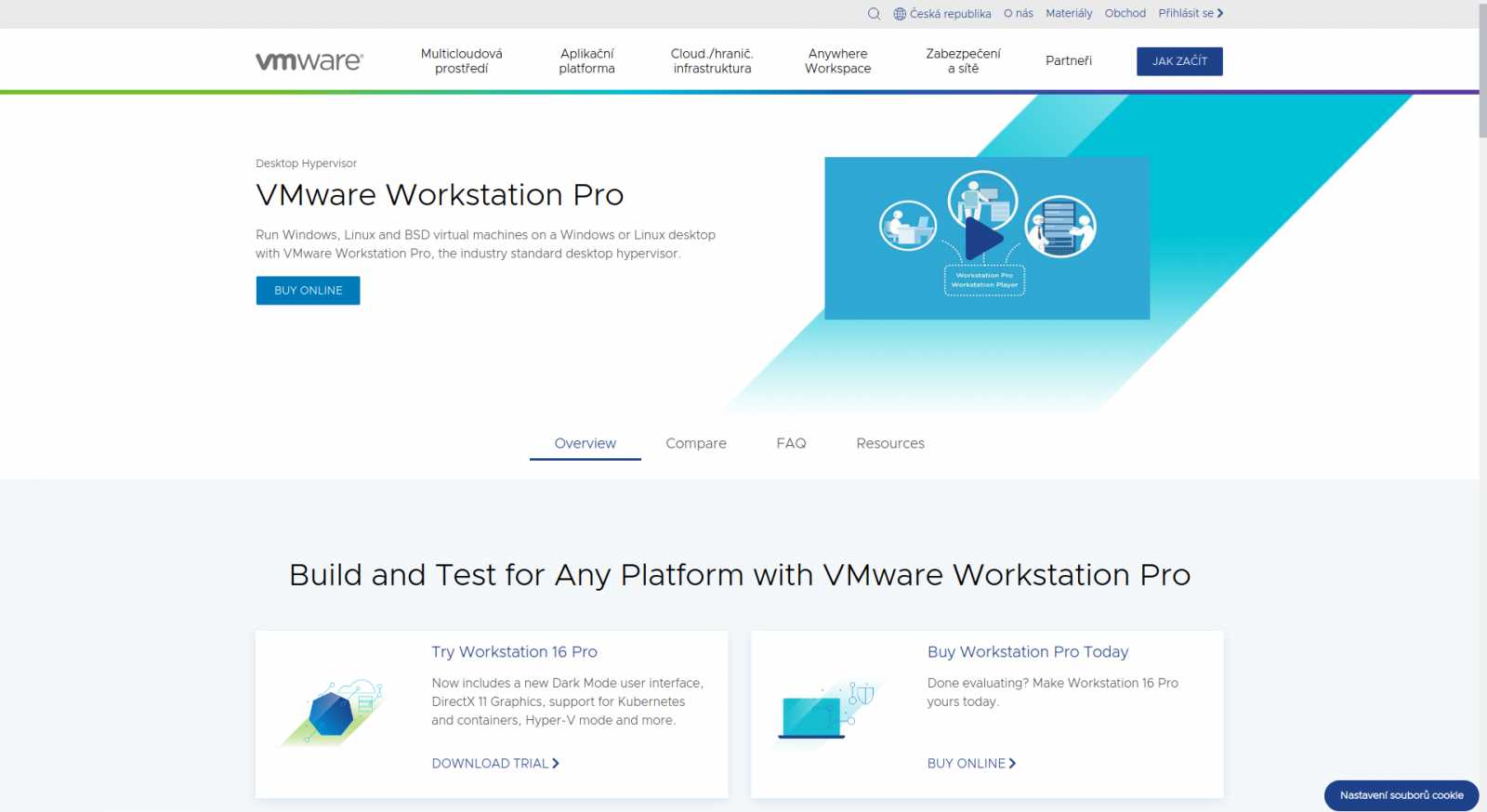
Instalace pod Windows je klasická. V linuxu se instalační soubor spouští v příkazovém řádku. Pro případné odinstalování spouštíme program program wmvare-installer s parametrem pro odinstalaci. Po nainstalování a spuštění se dostaneme do volby, v níž musíme zadat licenční číslo nebo zvolit zkušební licenci.
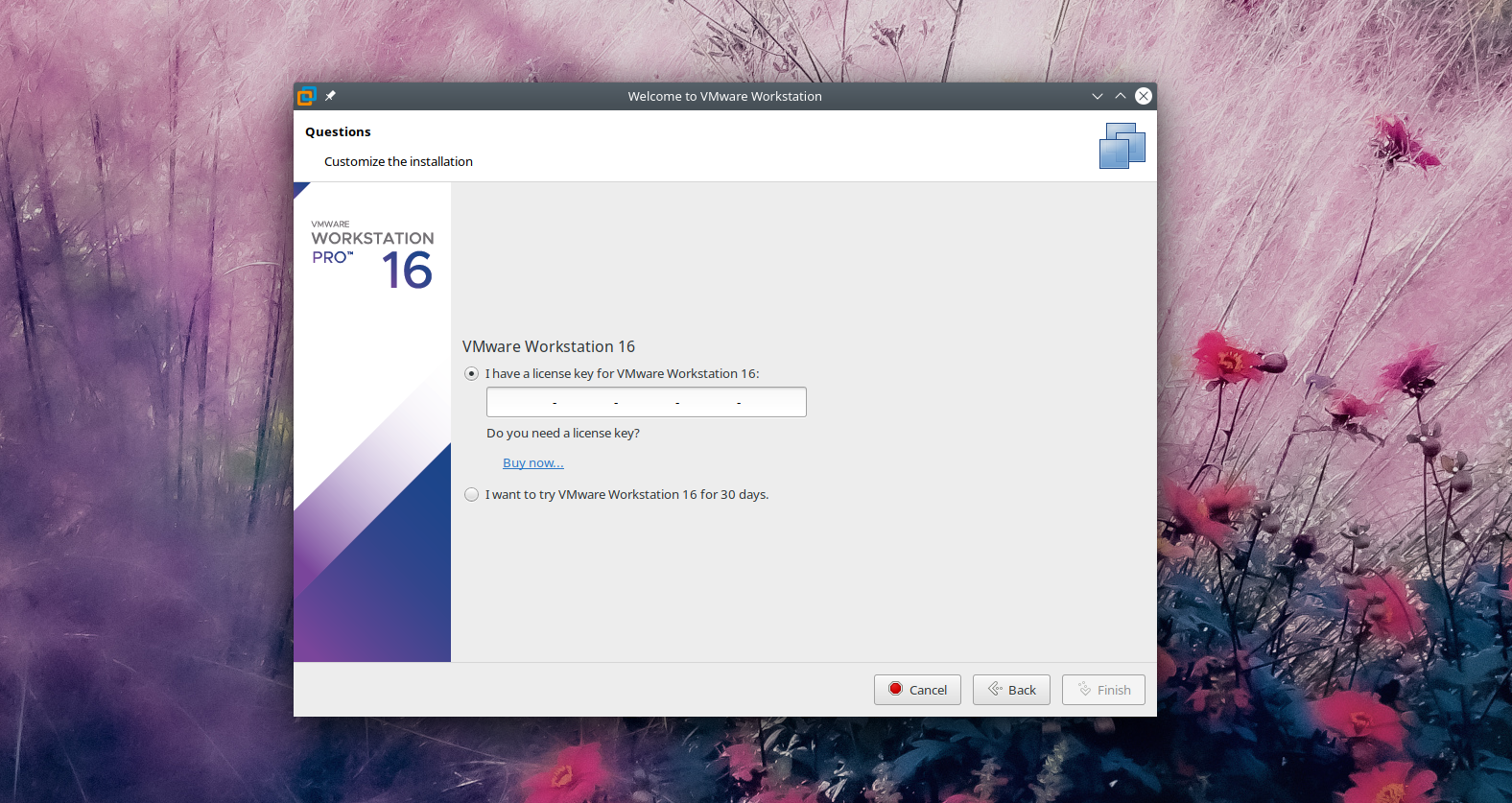
Dále se již dostaneme do okna programu, kde vidíme i upozornění na zkušební Licenci.
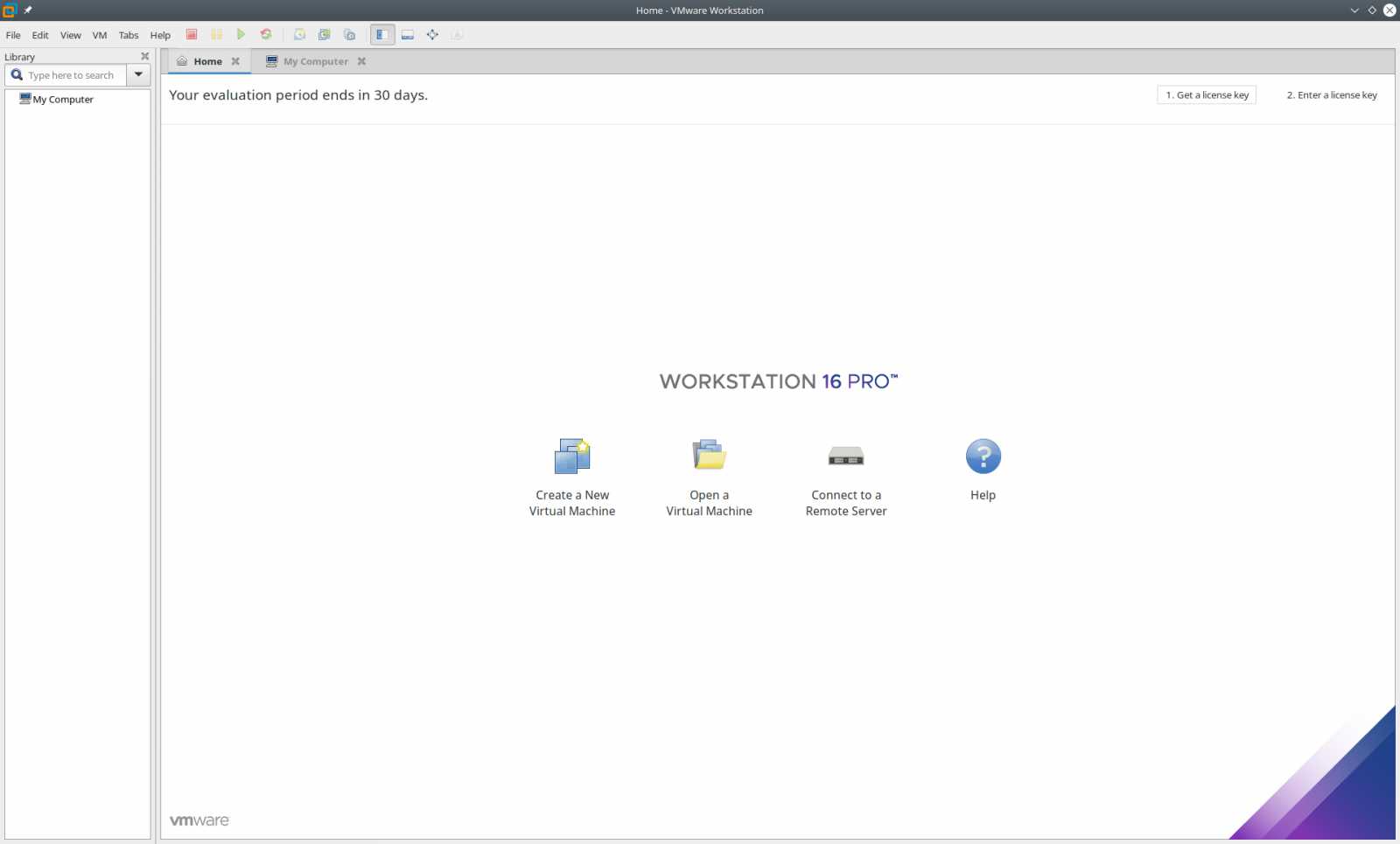
Virtuální počítače tvoříme podle přehledného postupu. Zvolíme v menu File volbu New virtual machine. Dále pro běžné potřeby použijeme volbu Typical. Nyní si můžeme zvolit, odkud načteme obraz operačního systému. Pokud je instalovaný systém jedním z podporovaných, bude nám nabídnuta instalace zjednodušená, kde se některé volby při instalaci provedou automaticky. Někdy to může být zajímavé, ale také mohou nastat některé problémy, například nenabídnutí výběru lokalizace při instalaci. Benefitem je ale určitě automatická instalace VMWare nástrojů pro snadnou integraci virtuálního systému do hostitelského počítače. Při zjednodušené instalaci dále zadáváme některé volby, které bychom normálně prováděli až při instalaci. Například uživatelské jméno.
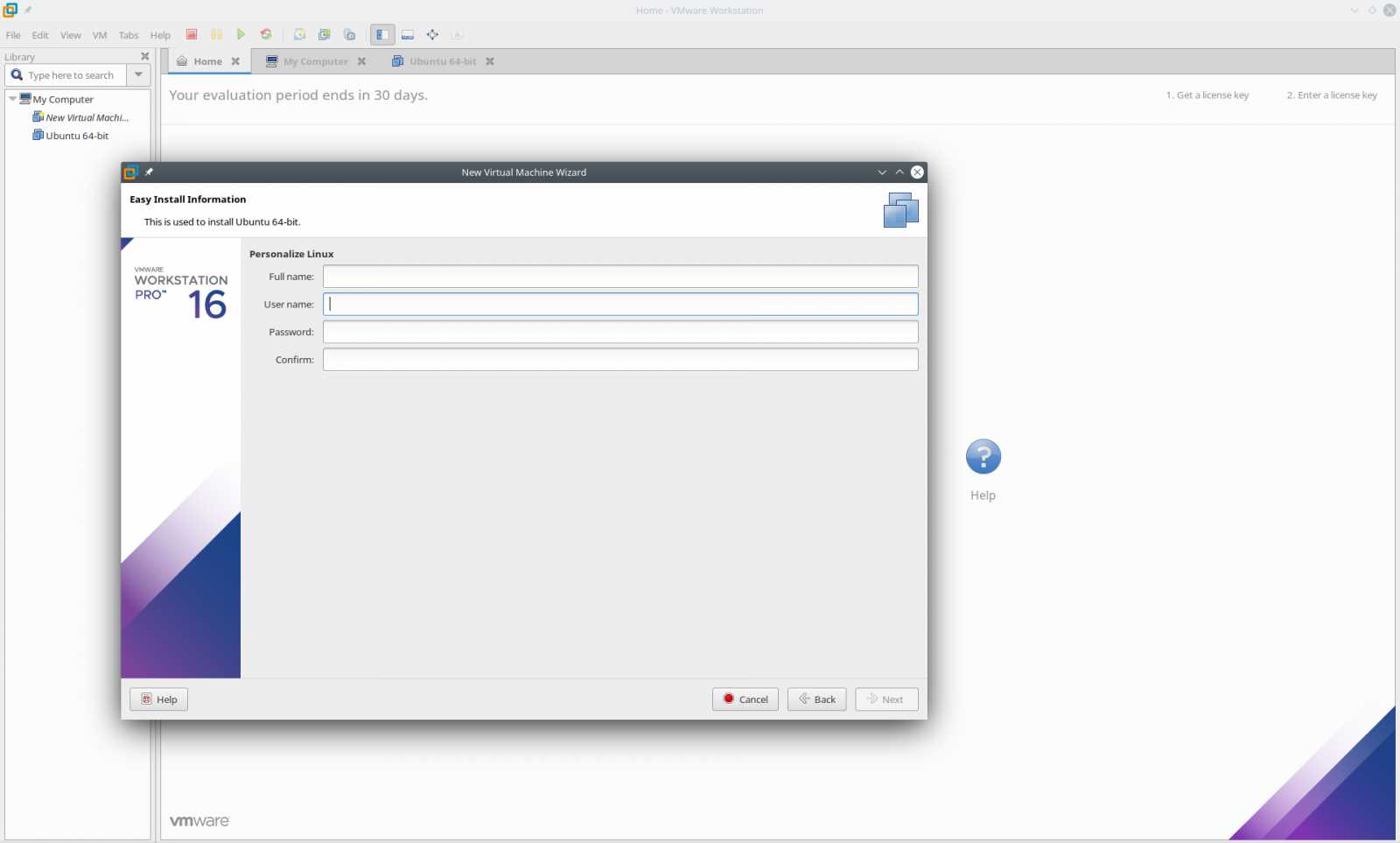
Pokračujeme zadáním názvu virtuálního počítače a místem pro uložení souborů tohoto počítače. V dalším kroku zadáváme počet procesorů a počet jader virtuálního počítače. Zde pozor na skutečný počet vašich jader. Dále přichází na řadu určení přidělené velikosti operační paměti. Příliš nešetřete, ale dbejte, aby zůstalo dostatek paměti pro systém na fyzickém počítači.
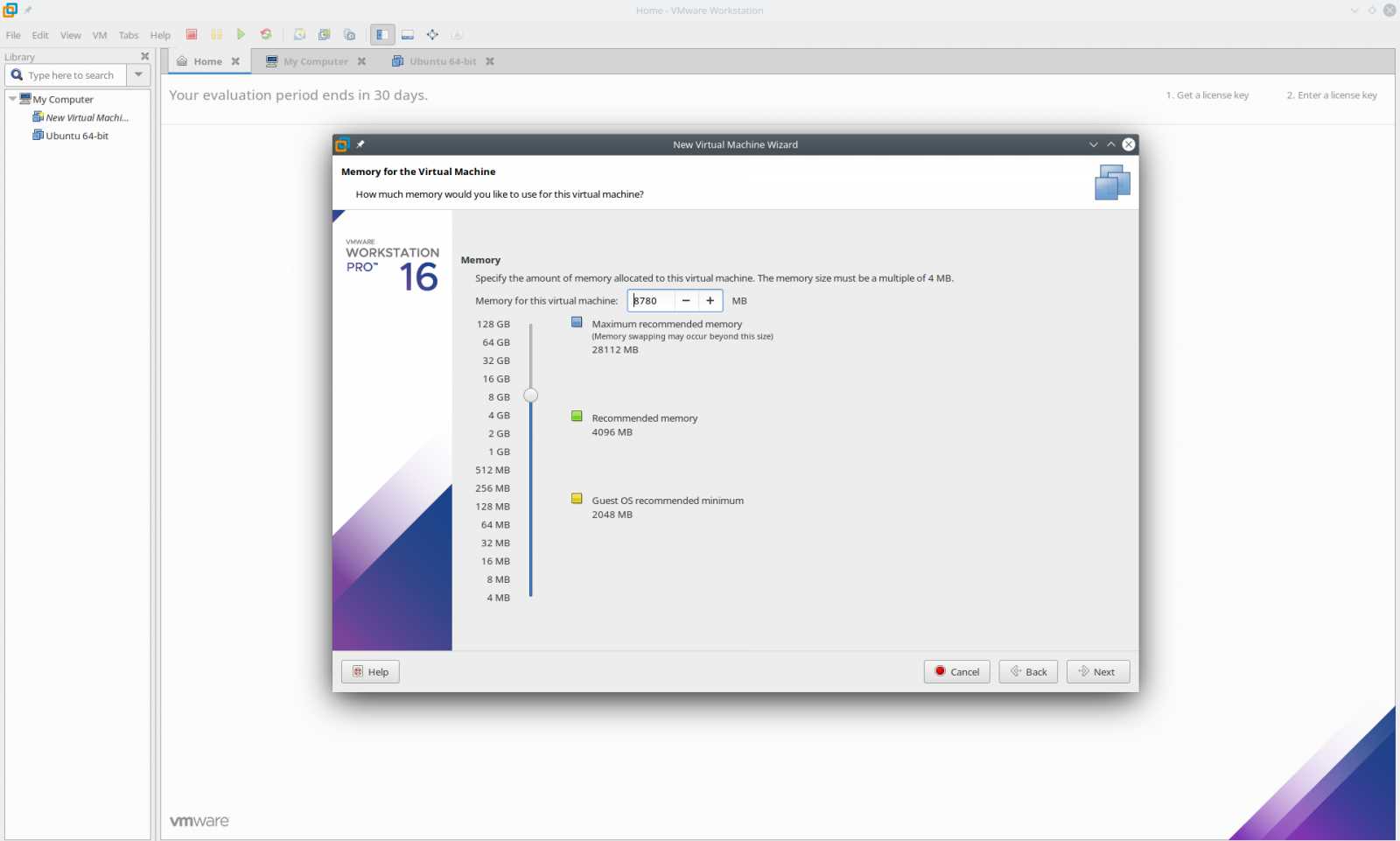
Pokračuje části, kde se nastavuje způsob síťového připojení. Máme zde kompletní nabídku běžných možností. Pro počítač, který bude vystupovat samostatně v naší vnitřní síti, je potřeba zvolit volbu Bridge. Další dvě obrazovky nabízí výběr diskových řadičů. Zde bych na základní volbě nic neměnil, pokud nemám skutečný důvod. Poslední část se stará o disk, zadáme podle naší potřeby. A máme nakonfigurováno. Ještě můžeme přejít na úpravu nastavení před vlastní instalací.
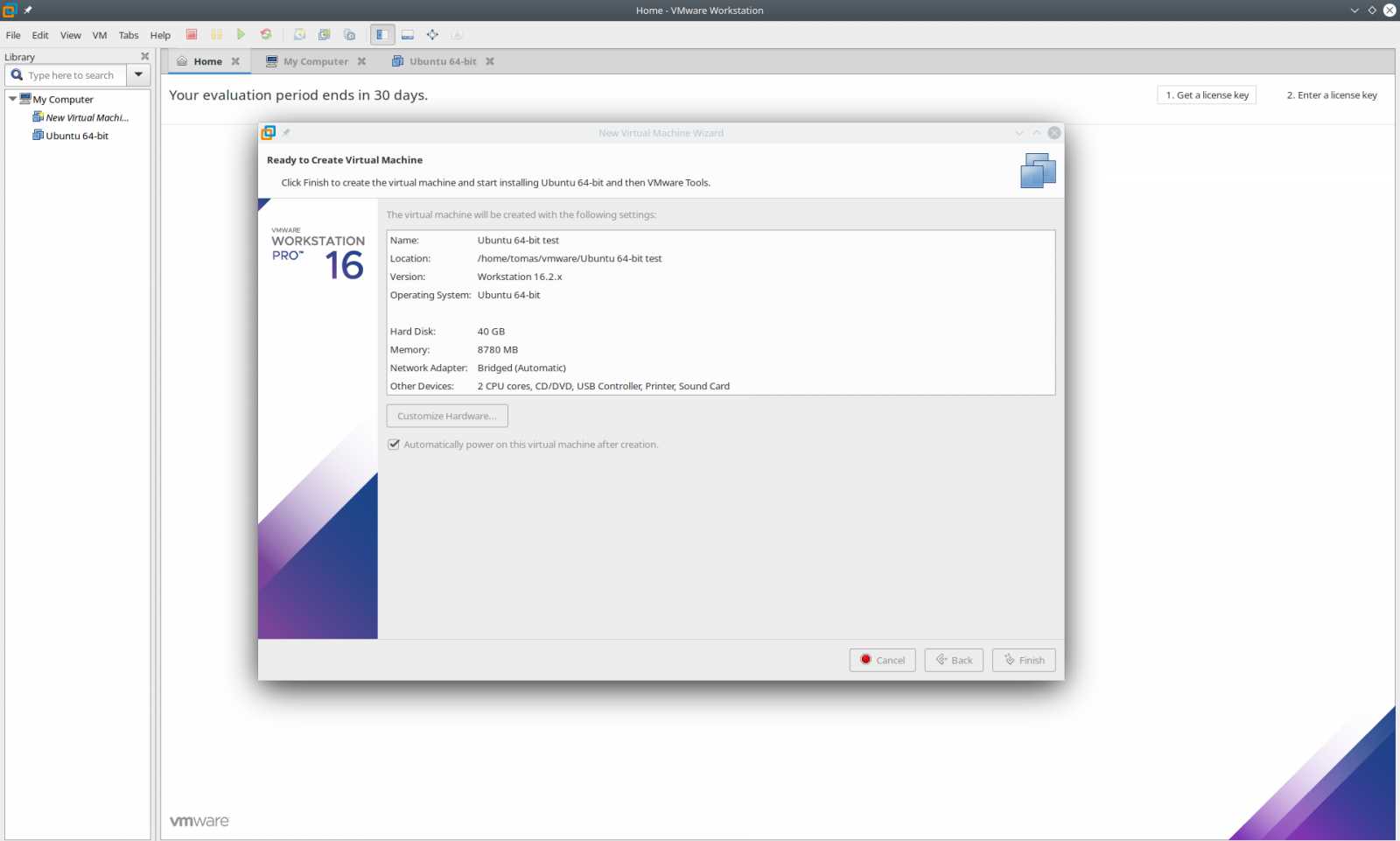
Hurá do instalace. Jaké OS je možno pod WM Workstations instalovat?
- Operační systémy Windows – Windows 11 nemá k dispozici emulaci podporovaného TPM2.
- Operační systémy Linux – Některé distribuce mají možnost použít snadnou Instalaci jako u Windows. Například Ubuntu a jeho deriváty.
- Mnohé další – Například FreeBSD, Solaris, DOS.
Po nainstalování je potřeba doinstalovat nástroje VM Tools. U některých linuxových distribucí jsou již obsaženy v základní instalaci a nemusí se doinstalovat. U Windows mohou být automaticky nainstalovány během režimu Snadné instalace. Jejich přítomnost zjistíme jednoduše, že v menu VM při běhu virtuálního počítače máme nabídku Instalovat VM Tools.
Běh a správa jednotlivých nainstalovaných systému je prováděna v samostatných záložkách. Rozlišení virtuálního počítače se při nainstalovaných VM Tools plynule upravuje podle aktuální velikosti okna. Kromě toho je navíc ještě možnost použít celoobrazovkového zobrazení.
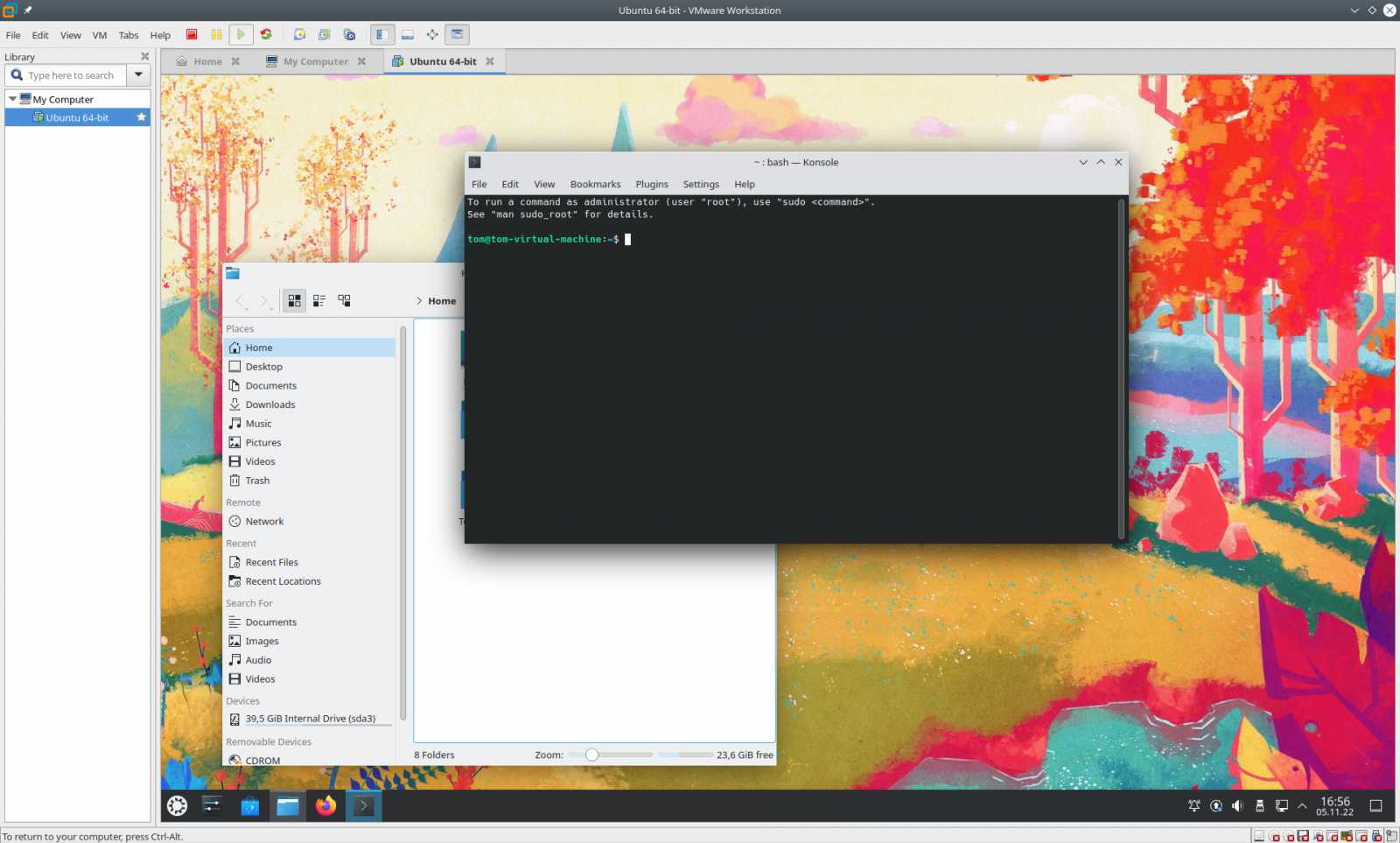
Sdílení mezi hostitelským systémem a virtuálním počítačem je možno řešit stejně jako mezi fizickými počítači po síti. Další možností je nastavit sdílenou složku. Ovšem v linuxu se automaticky neobjeví v nabídce správce souborů a je nutno ji připojit. Připojení se provede pomocí příkazu v příkazovém řádku. Jak na to, najdete na stránkách podpory VMware zde.
Sdílené schránka mezi fyzickým a virtuálním strojem v Linuxu ne vždy pracuje v pořádku. Funguje pouze primární sdílení, ne klasická schránka grafických prostředí.
Připojení virtuálních strojů je realizováno pomocí virtuálních sítí. Tyto sítě jsou plně konfigurovatelné podle našich potřeb. Je zde k tomu mimo jiné k dispozici grafický editor.
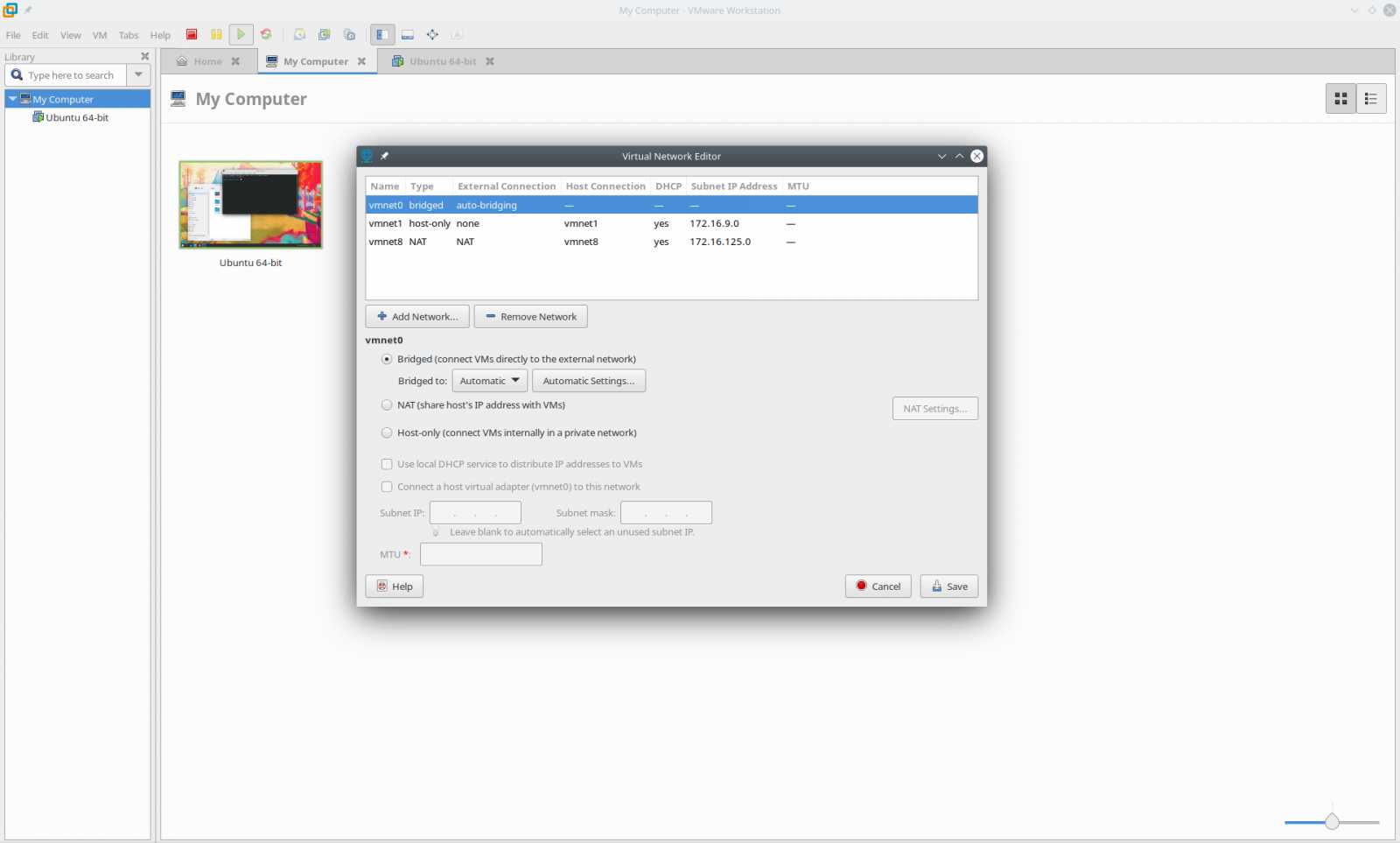
Možnost spuštění her ve virtualizovaném prostředí VMware probereme v další kapitole. Bude věnovaná osekanějšímu prostředí, které je pro nekomerční použití zdarma. Výsledky jsou prakticky totožné.
Komu bych tento nástroj doporučil?
Především má svoji cenu všude tam, kde v serverovém segmentu je Virtualizace zajišťována produkty VMware. Je zde zajištěna kompatibilita. Virtuální stroj zde připravený se dá přenést na serverový hypervizor. Též funguje opačný postup.
Nevýhodou je nižší míra integrace sdílené schránky v prostředí Linuxu.




























